SidifyはYouTube Musicから音楽を簡単にダウンロードして複数のフォーマットに変換できる人気のYouTube Musicコンバーターです。しかし、料金やその他のニーズにより代替品を求めるユーザーもいるかもしれません。MiniTool Video Converterのこの記事では、YouTube Musicの変換に使えるSidifyの代替ソフト9つをご紹介します。
Sidifyについて
Sidifyの代替ソフトを紹介する前に、まずはこのソフトの概要、主な機能、料金、そして使い方について確認しておきましょう。
1. Sidifyの概要
Sidifyは、WindowsとMacをサポートするマルチプラットフォーム アプリで、複数の音楽プラットフォーム(YouTube Music、Spotify、Apple Music、Amazon Music、Tidal、Deezerなど)から音声/動画コンテンツをダウンロードしてオフラインで聴くことができます。
Sidifyは2種類の音楽変換ソリューションを提供します。1 つは複数のプラットフォームを統合するSidify All-In-One多機能ソフトウェアであり、もう1つはSidify YouTube Music Converter、Sidify Apple Music Converter、Sidify Amazon Music Converter、Sidify Spotify Music Converter などの主流音楽プラットフォーム向けに最適化された専用コンバーターです。本記事では、YouTube Music専用の変換ツールであるSidify YouTube Music Converterに焦点を当ててご紹介します。
Sidify YouTube Music Converterを使えば、ユーザーはYouTube Music Premiumに登録しなくても、お気に入りの音楽を簡単に入手できます。具体的には、YouTube Musicの音楽をMP3、AAC、WAV、FLAC、AIFF、ALACなどの複数のオーディオ形式に高品質で変換でき、さまざまなデバイスやプレーヤーのニーズを満たすことができます。さらに、変換プロセス中に音楽のID3タグ情報(曲名、アーティスト、アルバム カバーなど)を自動的に保持し、オフラインの音楽ライブラリが整理された状態を保てるようにします。
単一の曲を収集する場合でも、プレイリストを一括ダウンロードする場合でも、Sidify YouTube Music Converterは安定した効率的なソリューションを提供し、音楽愛好家がいつでもどこでも広告なしで制限のないリスニング体験を楽しむことができます。
2. Sidifyの主な機能や特徴
- YouTube Music Premium に加入しなくても、曲をローカルファイルとしてダウンロードできます。
- 最大10倍のダウンロード速度を実現します。
- ダウンロードした音楽はUSBデバイスや他社製プレーヤーなどに転送できます。
- MP3、AAC、WAV、FLAC、AIFF、ALAC などのオーディオ形式への変換に対応します。
- プレイリスト全体のバッチ変換をサポートします。
- ダウンロードと変換後、オリジナルの音質、歌詞、ID3タグを保持します。
- 最大48の言語をサポートします。
3. Sidifyのプランと料金
Sidify YouTube Music Converterは、ユーザーの多様なニーズを満たすために3つの異なるサブスクリプション プランを提供しています。
#無料版
サービス:YouTube Musicからすべての音楽をダウンロードできますが、各曲の最初の1分間のみダウンロードできます。
料金:無料
#1年間ライセンス
サービス:1台のパソコンで使用するためのライセンスが提供され、ソフトウェアのすべての機能が使用可能になります。ユーザーは、サブスクリプション期間中に1年間の無料アップデートと5日間の返金保証を享受できます。
料金:¥6,800(※2025年4月24日時点)
#永久ライセンス
サービス:ソフトウェアのすべての機能をサポートされており、1台のパソコンで使用できる1つのライセンスが提供されます。年間サブスクリプションとは異なり、このプランは生涯無料のアップデートを提供し、30日間の返金保証があります。
料金:¥13,800(※2025年4月24日時点)
4. SidifyでYouTube Musicを変換する方法
このセクションでは、Sidify YouTube Music Converterを使ってYouTube Musicから音楽をダウンロードする手順をご案内します。
1. 公式サイトからSidify YouTube Music Converterをダウンロードします。
2. YouTube Musicウェブプレーヤーを開き、曲名を入力して、ダウンロードに追加したい曲を見つけます。
3. 右下にある「+」アイコンをクリックして、Sidify YouTube Music Converterに目的の曲を追加します。
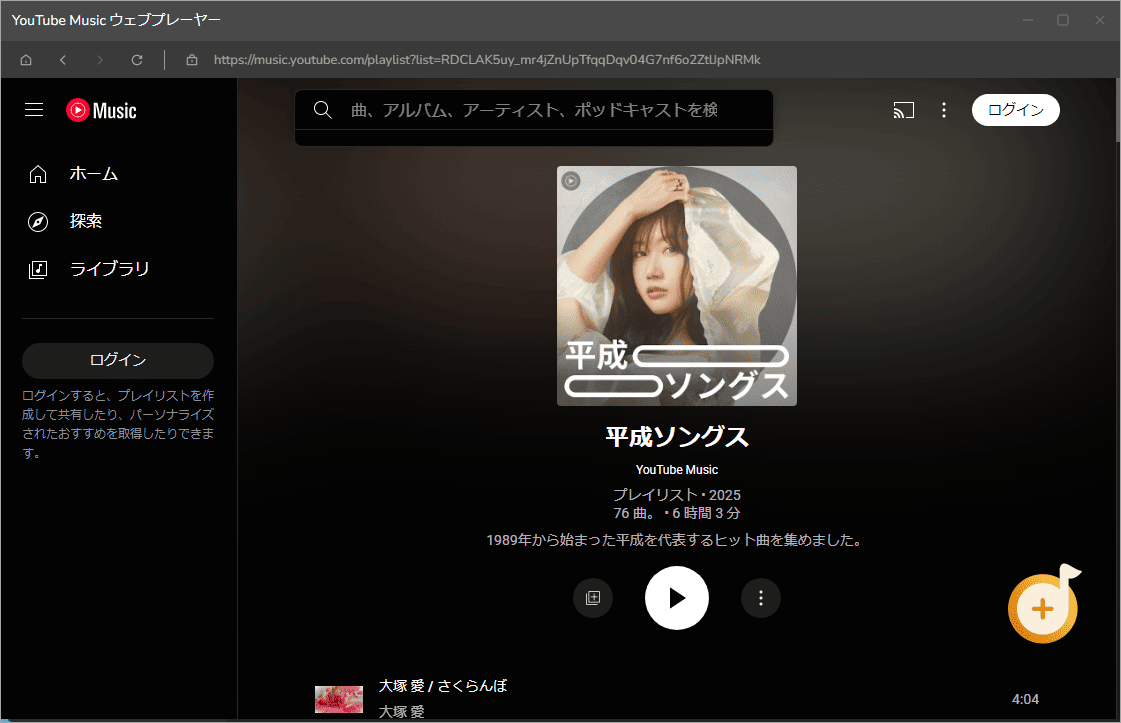
4. ポップアップウィンドウで「追加」をクリックして変換リストに追加します。
5. 「変換」をクリックして、YouTube Musicの曲を希望の形式でダウンロードします。
6. ダウンロードが完了すると、左側のパネルの「変換済み」セクションにダウンロードしたコンテンツが表示されます。
Sidifyのおすすめ代替ソフト9選
Sidifyの機能や価格がニーズを満たしていないと感じ、Sidifyに代わるソフトを探している場合は、ここに9つの優れた代替品をお勧めします。これらのツールは、YouTube Musicのダウンロードとフォーマット変換もサポートしており、Windows、Mac、Androidプラットフォームをカバーし、さまざまなユーザーの使用習慣と予算要件を満たすことができます。
1. MiniTool Video Converter
MiniTool Video Converterは、シンプルでわかりやすいインターフェースと包括的な機能を備えた動画処理ツールです。メイン画面は、ビデオコンバーター、動画ダウンロード、スクリーンレコーダーの3つの機能モジュールに明確に分かれています。
動画ダウンロードに関しては、MiniTool Video Converterを使用すると、YouTubeやYouTube Musicから音楽、ポッドキャスト、アルバム、動画、プレイリストなど、さまざまなコンテンツをダウンロードできます。これらのコンテンツをMP4、MP3、WAV、WebMなどの一般的な形式で保存することをサポートしています。そして、音楽をダウンロードする際に、オーディオ トランスクリプトを抽出し、SRT字幕ファイルとして保存することも可能です。Sidify YouTube Music Converterとは異なり、MiniTool Video Converterは主に動画または音楽のURLを通じでコンテンツのダウンロードを行っています。
ダウンロードした音楽を他の形式に変換したい場合は、「ビデオコンバーター」モジュールに切り替えてください。MiniTool Video Converterは、1000種類以上のさまざまな動画および音声形式間の変換をサポートしているので、さまざまな変換ニーズを満たすことができます。さらに、エンコーダー、ビット レート、サンプル レート、解像度、フレーム レートなどの変換パラメータを個人の好みに応じてカスタマイズできます。効率性を向上させるために、バッチ変換もサポートしており、ユーザーは一度に複数のファイルを処理できます。
「スクリーンレコーダー」を使用すると、ユーザーは時間制限なしにPC画面上のあらゆるアクティビティを記録できます。録画中に、システムまたはマイクからのサウンドを録音するかを柔軟に選択できます。録画された動画は、透かしが追加されずに、高品質の4K MP4形式で保存されます。
MiniTool Video Converterを使用してYouTube Musicから音楽をダウンロードする方法を見てみましょう。
1. MiniTool Video ConverterをPCにダウンロードしてインストールします。
MiniTool Video Converterクリックしてダウンロード100%クリーン&セーフ
2. 本ソフトを開き、左のパネルで「動画ダウンロード」機能に切り替えます。
3. YouTube MusicまたはYouTubeサイトにアクセスして、ダウンロードしたい音楽のリンクをコピーします。
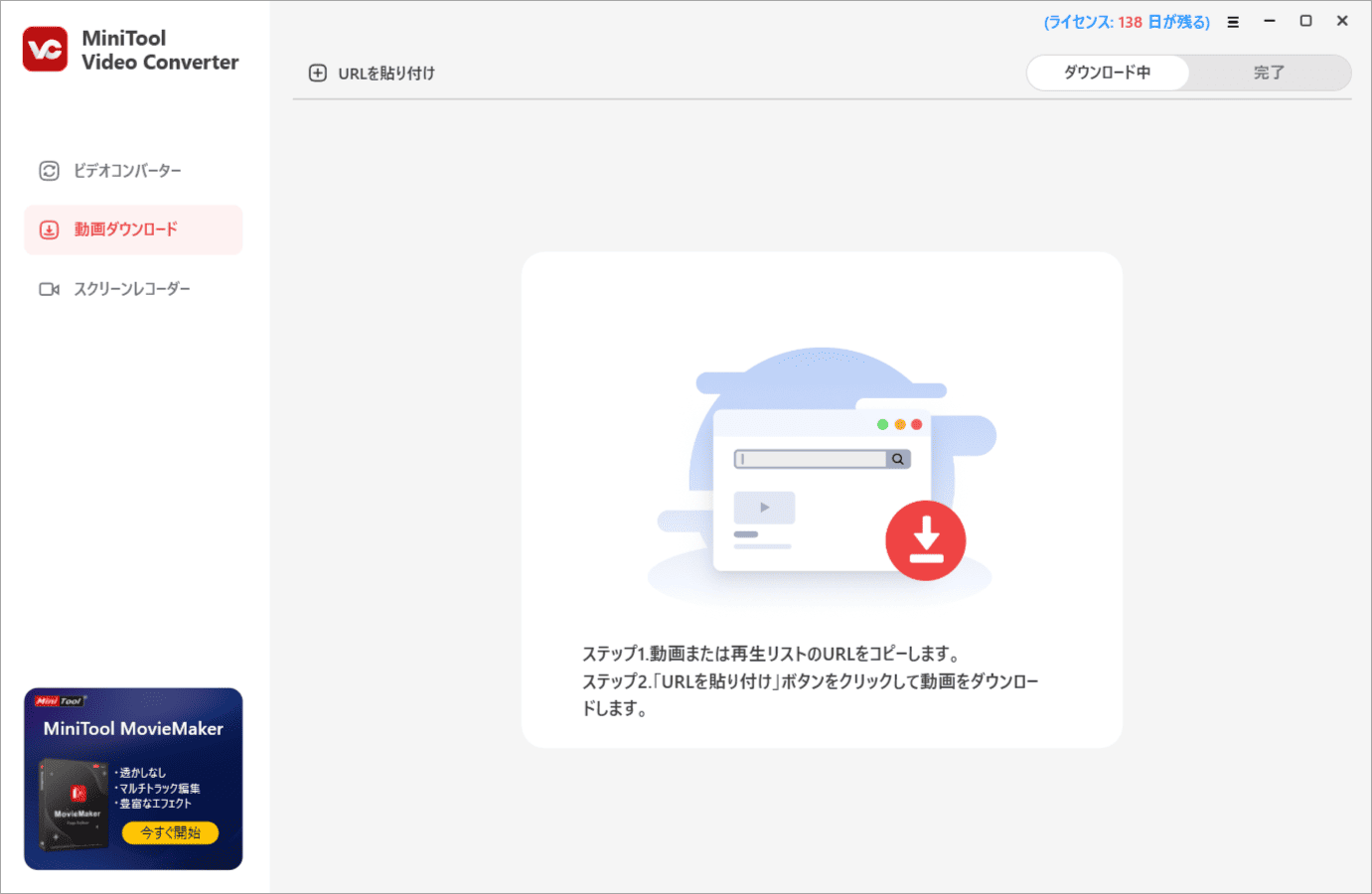
4. コピーした音楽リンクを、ソフトの『URLを貼り付け』ボタンで表示される入力ボックスに貼り付けて、「ダウンロード」をクリックします。
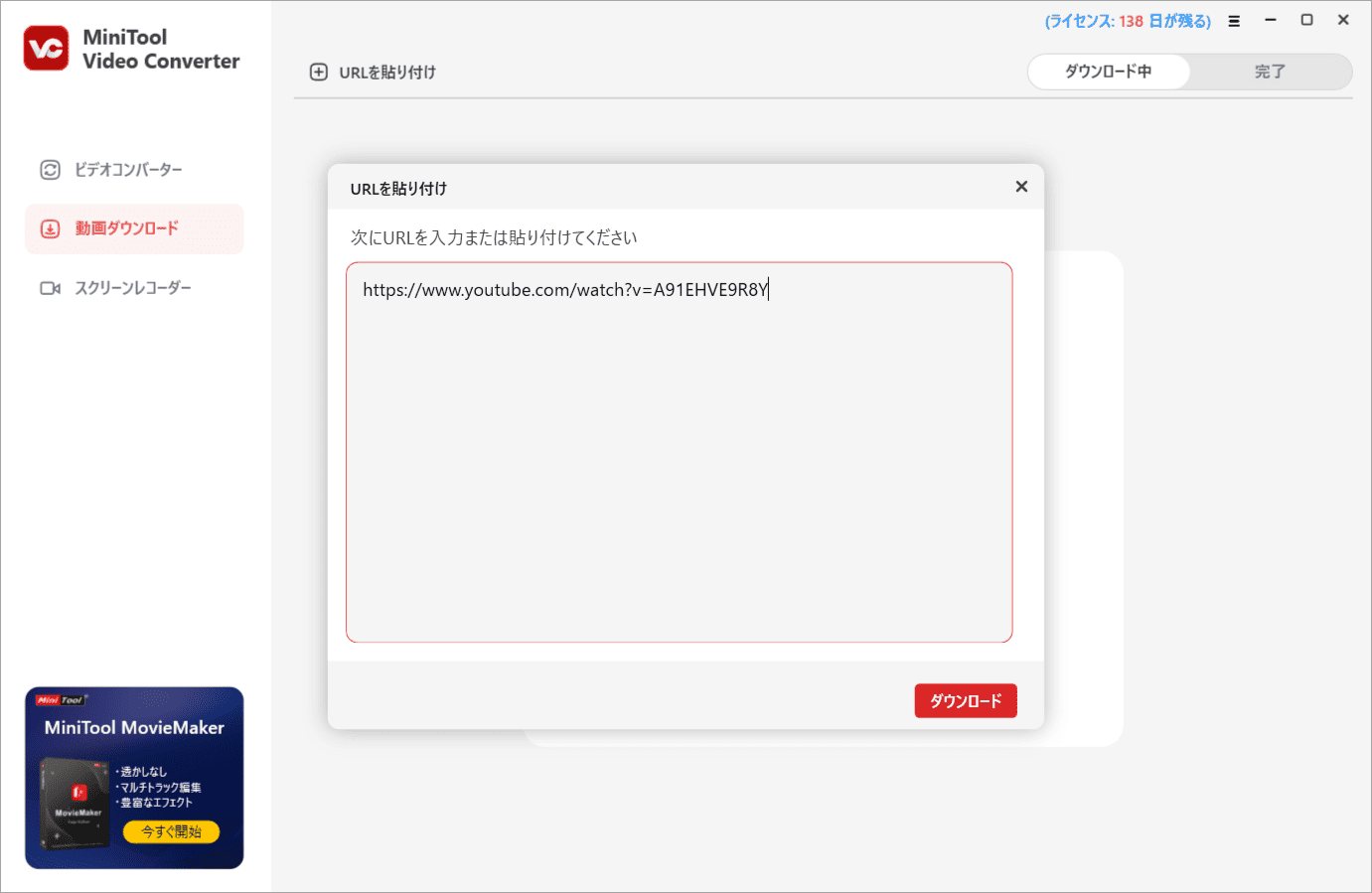
5. ソフトはリンクを解析して利用可能なダウンロードオプションをポップアップウィンドウで表示します。必要応じて、適切な形式と解像度オプションを選択して「ダウンロード」をクリックします。
字幕があれば、チェックに入れてダウンロードすることもできます。
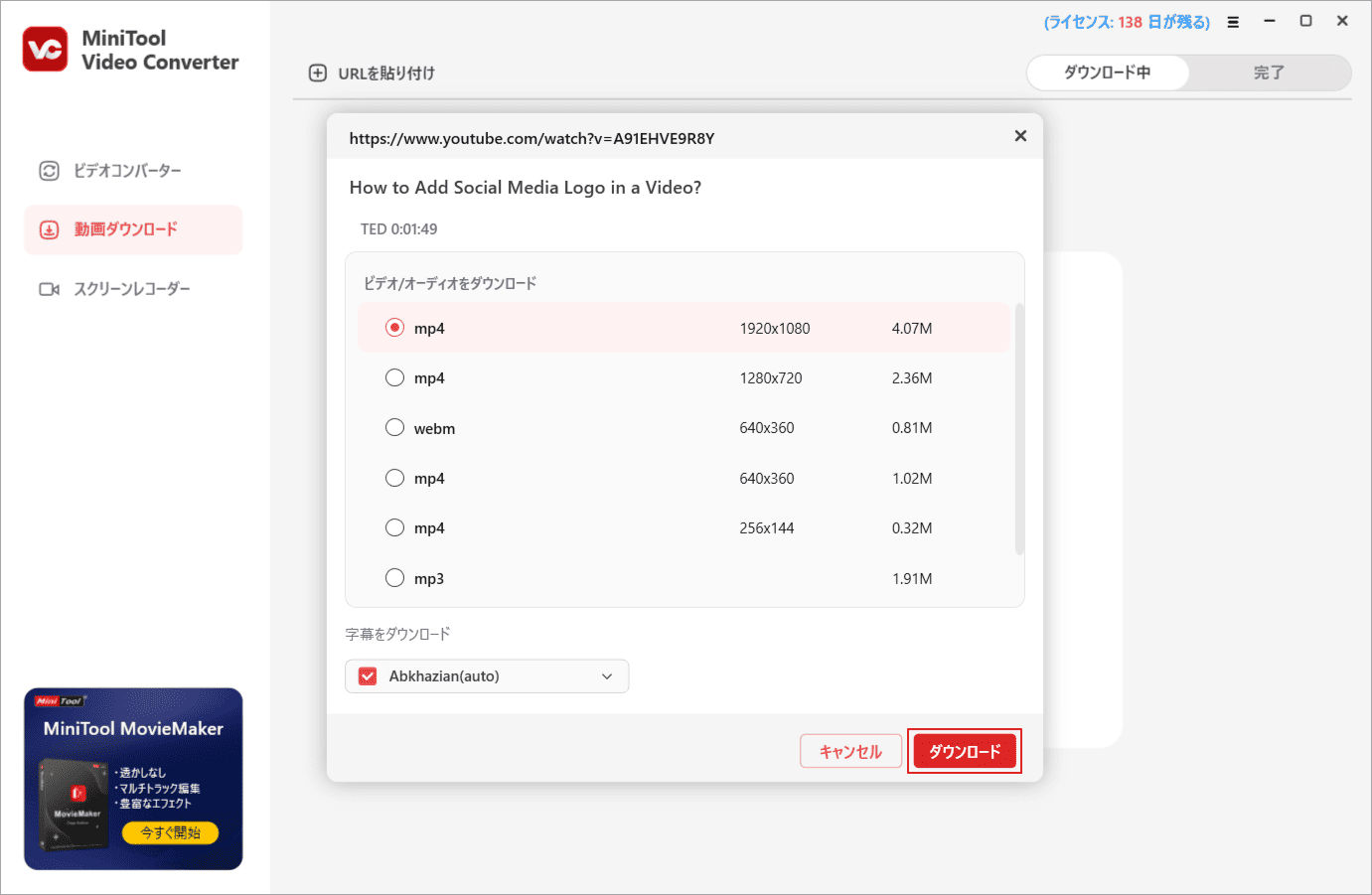
6. ダウンロード処理が完了したら、「完了」タブに切り替えてダウンロードした動画を確認できます。
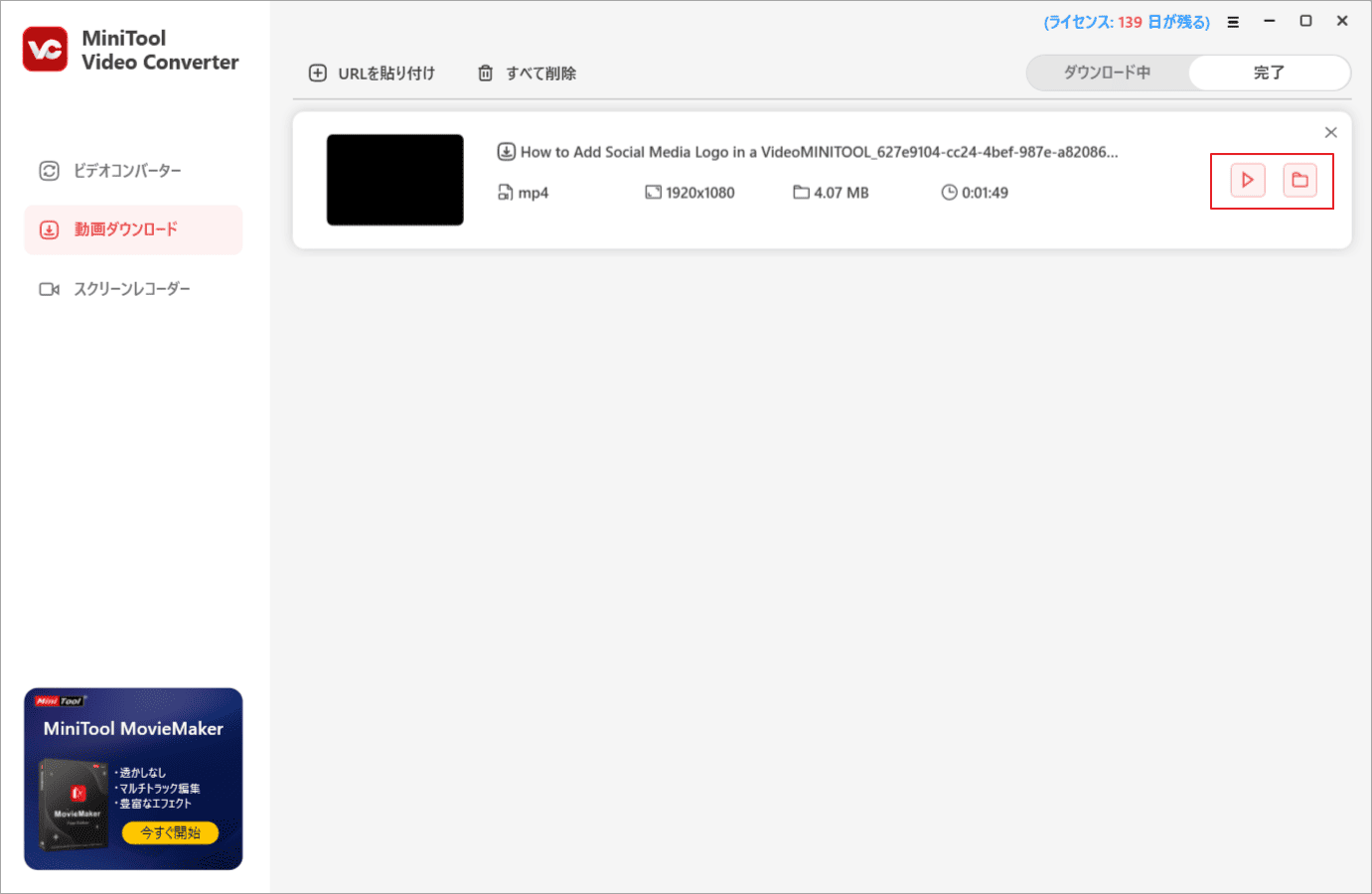
Sidifyの無料代替ソフトを探していますか?MiniTool Video Converterは機能豊富で使いやすいのでお勧めします。Twitterでシェア
2. aTube Catcher
aTube Catcherは、Windowsユーザー向けに設計された無料のマルチメディア ツールです。ユーザーは、YouTube、Vimeo、Facebook、Dailymotionなどの複数の主流サイトから音楽や動画を簡単にダウンロードし、MP3、MP4、AVI、WMV、FLV、MOV、3GPなどの形式に保存できます。
ダウンロードプロセス中、ユーザーはダウンロードしたい音楽や動画のリンクをコピーして貼り付け、希望の出力形式と品質を選択すれば、aTube Catcherはダウンロードタスクを短時間で完了できます。また、DVD/VCD書き込み機能が組み込まれているため、サードパーティのソフトを使用せずに、お気に入りの動画をディスクに書き込んで保存することができます。
aTube Catcherには便利なスクリーン レコーダーも統合されています。この機能を使用すると、ユーザーはビデオ通話、ゲームプロセス、プレゼンテーションなど、コンピューター画面上のさまざまなアクティビティをキャプチャできます。録画後、ユーザーはソフト内で動画を他の必要な形式に直接変換できるため、使いやすさがさらに向上します。
3. SnapDownloader
前の2つのソフトを比較すると、SnapDownloaderはより幅広い範囲のWebサイトをサポートします。このツールは、YouTube、Twitter、Facebook、Reddit、Vimeoなどの多くの人気プラットフォームを含む900以上のサイトから動画や音楽をダウンロードできます。出力形式に関しては、MP3、MP4、AVI、WMA、AACなどの複数の一般的な形式をサポートし、豊富な選択肢を提供します。
さらに、スケジュールダウンロード機能もあり、ユーザーは特定の日時を事前に設定して、指定した動画や音楽のダウンロードを自動的に開始することができます。この機能は、この機能は、インターネット帯域幅が限られているユーザーにとって特に有用です。ネットワークのアイドル時間帯にダウンロードをスケジュールすることで、ピーク時間帯のネットワーク輻輳を回避できます。
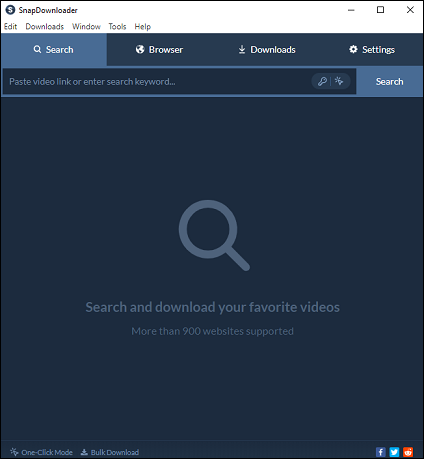
4. TunePat YouTube Music Converter
TunePat YouTube Music Converterを使用すると、YouTube Musicから曲、プレイリスト、アルバム、ラジオ番組をダウンロードし、ロスレスのオーディオ品質を提供できます。出力形式に関しては、TunePatはさまざまなユーザーのニーズを満たすために、MP3、AAC、FLAC、WAV、AIFF、ALACなどのオーディオ形式を含む豊富な選択肢を提供します。ユーザーは、ダウンロードした曲のビットレート、サンプリングレート、出力ファイル名などのパラメータを好みに応じてカスタマイズし、よりパーソナライズされた音楽ファイルを入手することも可能です。
変換効率を向上させるために、TunePatは最大10倍の変換速度を提供し、音楽のバッチ変換をサポートしているため、多くの時間を節約できます。 Sidify YouTube Music Converterと同様に、TunePat YouTube Music Converterも変換完了後に曲名、アーティスト、アルバムなどの音楽ファイルのID3タグ情報を完全に保持し、音楽ライブラリを簡単に整理および管理できます。
5. KeepMusic YouTube Music Converter
KeepMusic YouTube Music Converterは、ユーザー エクスペリエンス重視のアプリであり、初心者でもすぐに使いこなすことができます。WindowsとmacOSの両方のオペレーティングシステムをサポートし、異なるプラットフォームのユーザーのニーズを満たします。このツールを使えば、簡単にYouTube MusicからMP3、AAC、WAV、FLAC、AIFF、ALACなどのすべての主要なオーディオフォーマットに音楽をダウンロードすることができます。
KeepMusicはまた、ユーザーがダウンロードした音楽の出力フォルダをカスタマイズしたり、好みに応じて適切な音質を選択したりすることもサポートしています。さらに、YouTube Musicウェブプレーヤーが内蔵されているため、検索とダウンロード操作はすべてソフト内で行うことができ、プロセスが大幅に簡素化されます。同様に、ダウンロードした曲のID3タグ情報(曲名、アーティスト名、アルバムアートなど)は、ダウンロード処理中も保持されるため、音楽ライブラリの管理がより簡単になります。
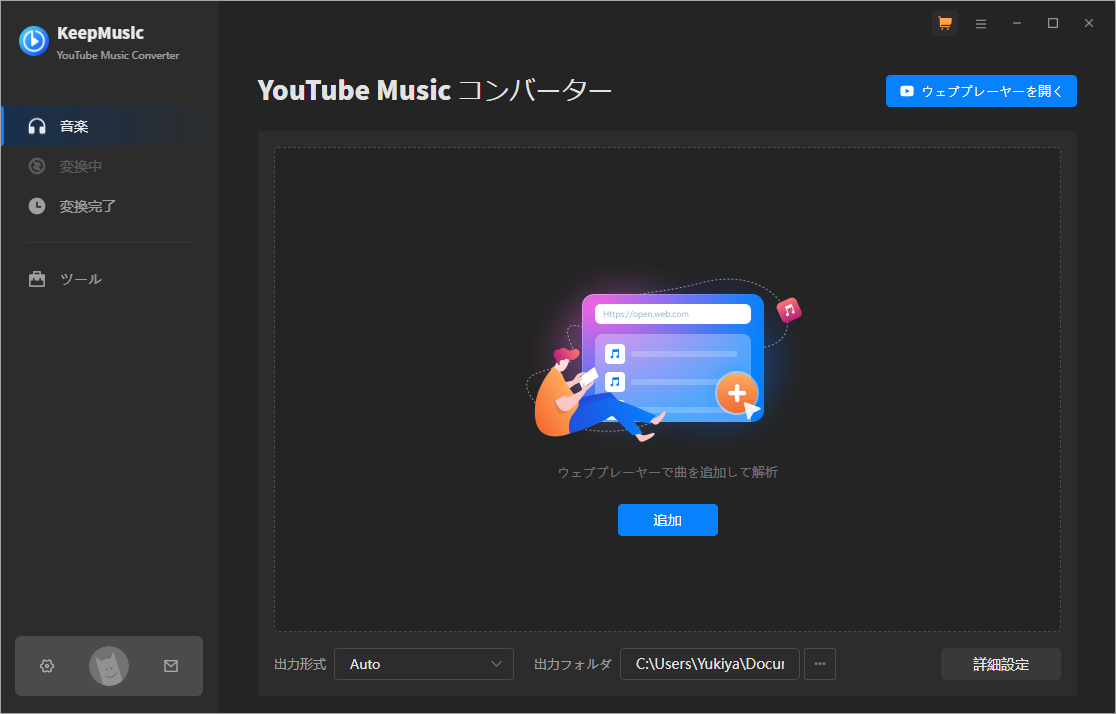
6. TuneCable BeatOne
TuneCable BeatOneは非常に強力な音楽ダウンロード ツールです。 YouTube Musicから音楽やプレイリストをダウンロードできるだけでなく、Spotify、Apple Music、Amazon Music、Tidal、Deezer、Pandora、Line Musicなど、多くの主流の音楽プラットフォームのコンテンツもサポートします。これらのプラットフォームからの音楽の一括ダウンロードもサポートしているため、操作効率が大幅に向上します。
サポートする形式に関しては、TuneCable BeatOneはMP3、FLAC、WAVなどの一般的なオーディオ形式を提供し、macOSおよびWindowsオペレーティング システムと完全に互換性があります。加えて。ダウンロードプロセス中に、このツールは音楽の元の音質、ID3タグ情報、アルバム カバー、歌詞などの重要な情報を完全に保存でき、音楽を楽しみながら優れたリスニング体験を得ることができます。
7. By Click Downloader
By Click Downloaderは、YouTube Music、YouTube、Facebook、Instagram、Twitter、Vimeo、Dailymotion、YouKuなど、多くの有名なWebサイトからコンテンツをダウンロードできる強力なダウンロード ツールです。高解像度動画のサポートが特徴で、ユーザーは 720p、1080p、4K、さらには最大 8KのHDビデオをダウンロードすることを選択できます。
また、By Click Downloaderは幅広い形式変換オプションも提供しており、ダウンロードした動画をMP3、MP4、AVI、FLV、WMV、3GP、WebM、MKVやオーディオ形式WAV、AAC、M4Aに変換でき、さまざまなデバイスでのユーザーの再生ニーズに完全に応えます。
このツールは、YouTube のプレイリストとチャンネル全体のワンクリックダウンロードもサポートしており、ユーザーの操作時間を大幅に節約します。また、そのスマートURL自動検出機能は、動画や音楽コンテンツを自動的に識別できるため、手動で貼り付ける必要がありません。
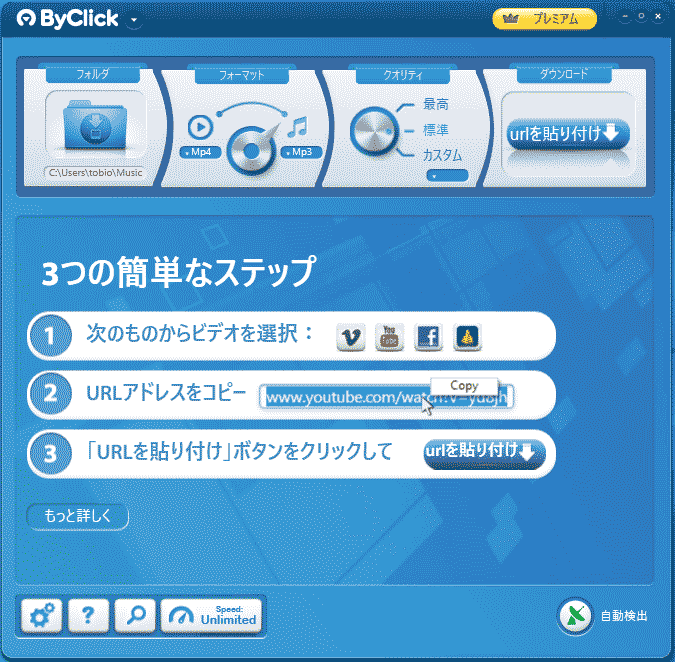
8. ClipGrab
ClipGrab は、Mac、Windows、Linuxの3 つの主要オペレーティング システムで完璧に動作する、無料で非常に使いやすいダウンロード ツールです。 ClipGrabを使用すると、YouTube Music、YouTube、Vimeo、Dailymotionなどのさまざまなオンライン ビデオ ストリーミング プラットフォームからコンテンツを簡単にダウンロードできます。
By Click Downloaderと同様に、ClipGrabもクリップボードにコピーしたURLリンクを自動的に検出できます。リンクが検出されると、利用可能なすべてのダウンロード オプションがすぐに表示され、MP4、WMV、MPEG4、OGG、MP3など、さまざまな一般的な形式から選択できるようになります。さらに、ClipGrabには便利なブラウザも組み込まれており、ユーザーはソフトウェア インターフェースを離れることなく、アプリ内で直接必要な音楽やビデオを検索できるため、使いやすさがさらに向上します。
9. YTD Video Downloader
YTD Video Downloaderは、優れた互換性を備えたダウンロード ツールです。Windows、macOS、iOS、Androidなどの複数のオペレーティング システムとデバイスでスムーズに実行できます。これにより、ユーザーはお気に入りのYouTubeショート動画、長編動画、映画、音楽、ポッドキャスト、その他のメディア コンテンツをローカル デバイスに簡単にダウンロードし、いつでもどこでもオフラインで視聴できるようになります。
YTD Video Downloaderは、YouTubeやYouTube Musicに加えて、Twitter (X)、TikTok、Instagramなど50を超える人気ストリーミング サイトからのコンテンツ ダウンロードもサポートしています。 MiniTool Video Converterと同様に、YTD Video Downloaderにもビデオ形式の変換機能があります。ダウンロードした動画をMP3、MP4、MKV、M4A、FLV、MOV、3GP、AVIなどの複数の一般的な形式に変換して、さまざまなシナリオでのユーザーのニーズを満たすことができます。
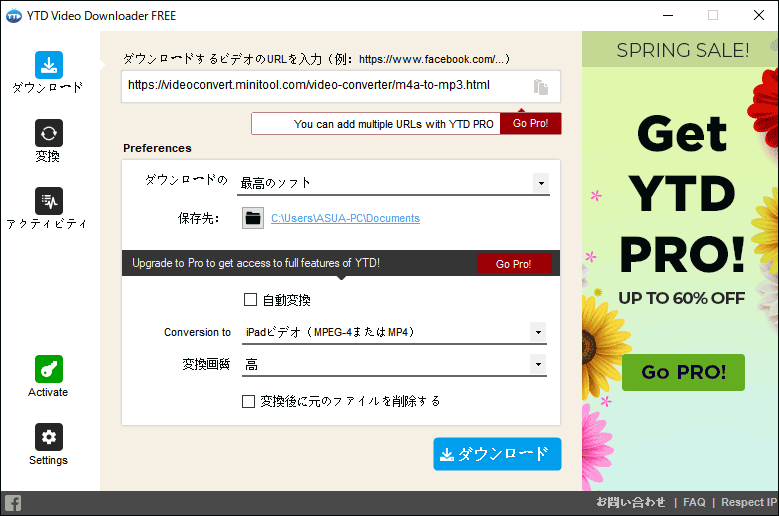
結語
Sidifyは専門的な音楽ダウンロード・変換ツールとして多くのユーザーに利用されていますが、一方で価格が高いことや対応プラットフォームの制限といった欠点もあり、Sidifyの代替ソフトを探しているユーザーも少なくありません。もしあなたがSidifyの代替ソフトを探しているのであれば、この記事で紹介する9つの優れた代替ソフトは、きっとニーズを満たしてくれるでしょう。
中でも、MiniTool Video Converter は無料で多機能という特長があり、特におすすめです。このソフトの使用中に何かご不明な点やご意見がございましたら、お気軽に[email protected]までご連絡ください。



